RobloxでPartの色を変える方法2選
こんにちはかーらふです。
今回は「Robloxでものの色を変える方法」
について見ていきましょう。
本記事はMODELから変える方法とプログラムで変える方法を見ていきますよ!
それではさっそく見ていきましょう!!!!!!!
1.MODELから変える方法

まずColorの下の三角を押します。
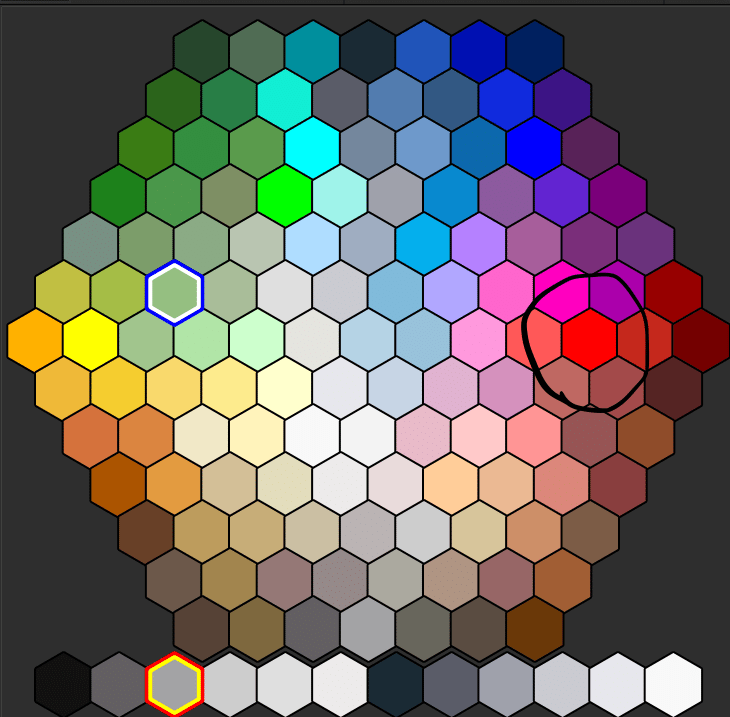
こんなのが出てくるので好きな色を選びましょう。
今回はまるで囲んでる赤を選びます。
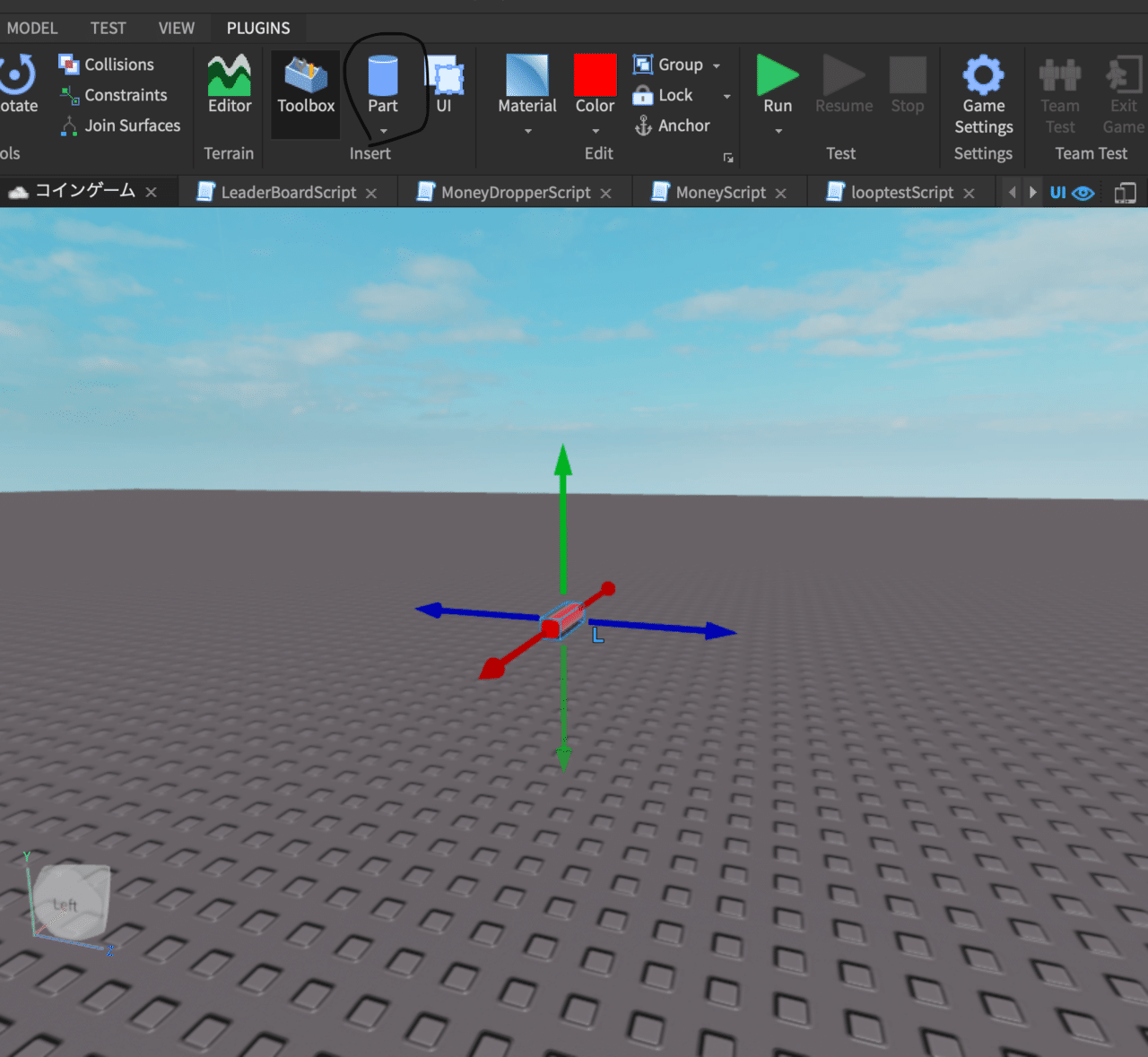
そしてPartを押すと選択した色のPartが出てきます。
この方法のデメリット・メリットをいうと
まずデメリットはゲームを開始すると変えられない部分です。
プログラムだとできるんですがこの方法ではできませんね。
メリットは手軽にできることですね。
3STEPで本当にすぐできるので最初の色を決めるときに使ってください
2.プログラムで変える方法
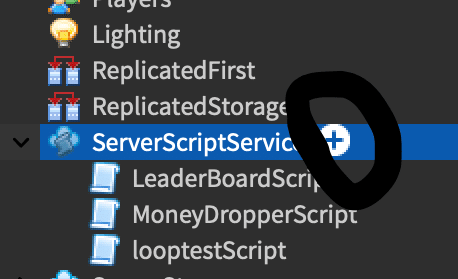
ServerScriptのプラスボタンを押します。
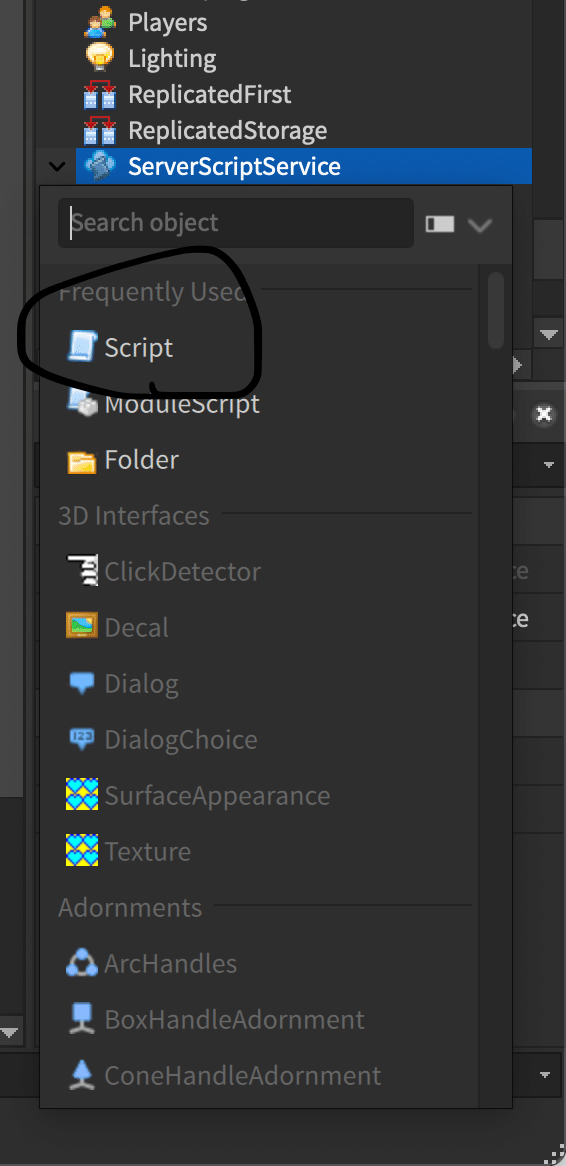
Scriptを押します。
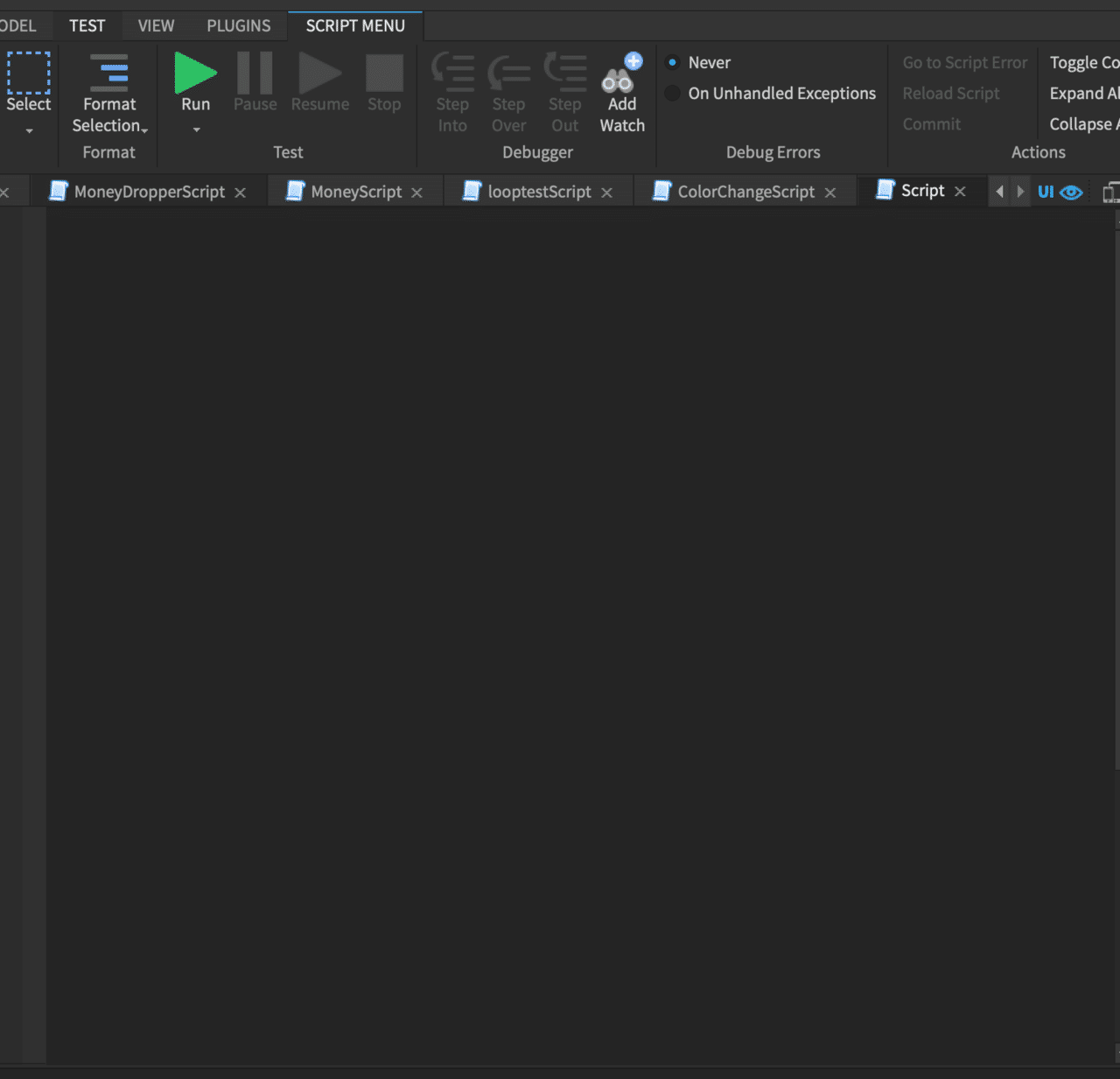
こういうのが出てきます。
print("Hello world")と書いてるやつは消してください
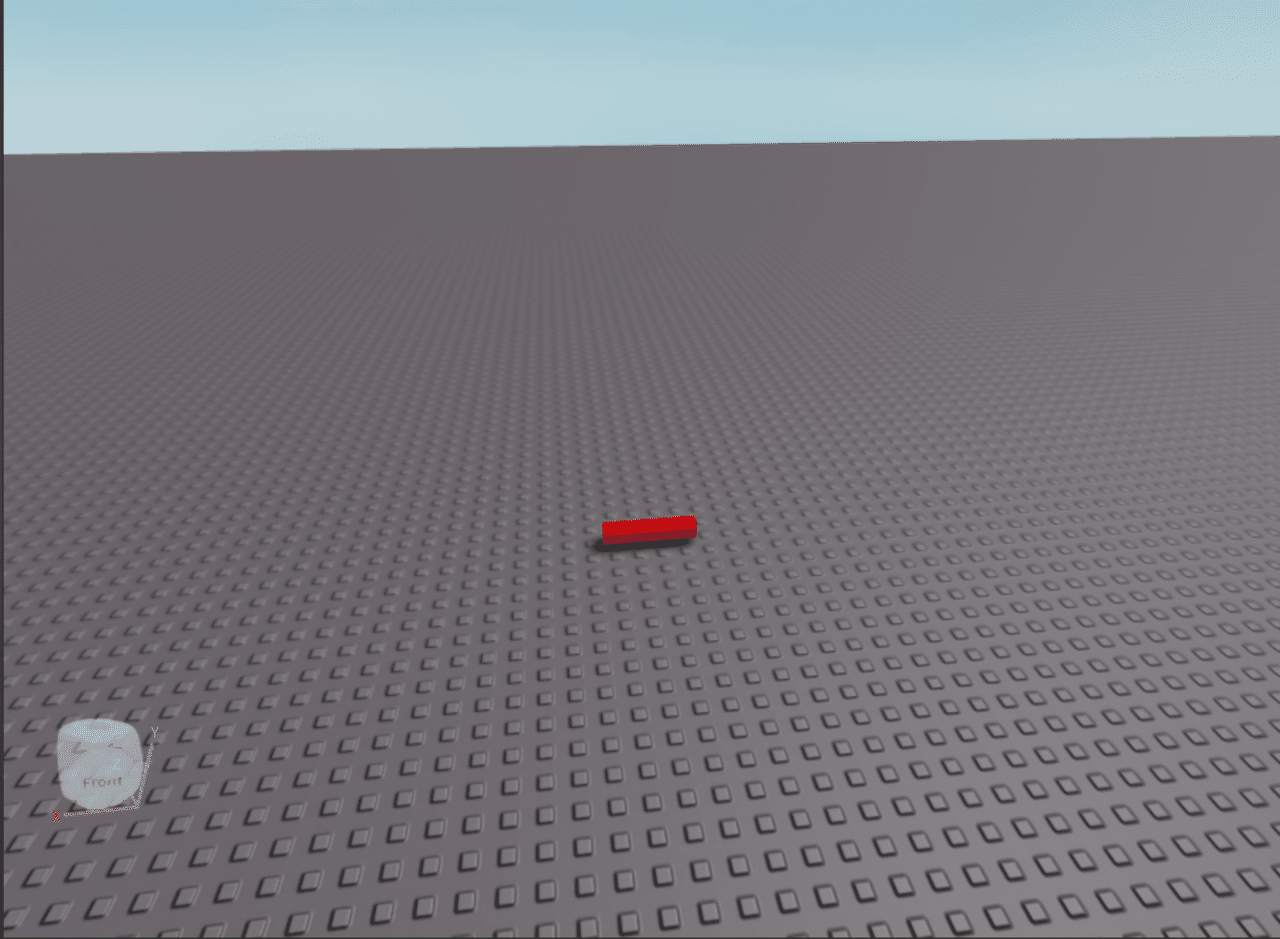
次に新しいPartを作成します。
名前は「testpart」にします。
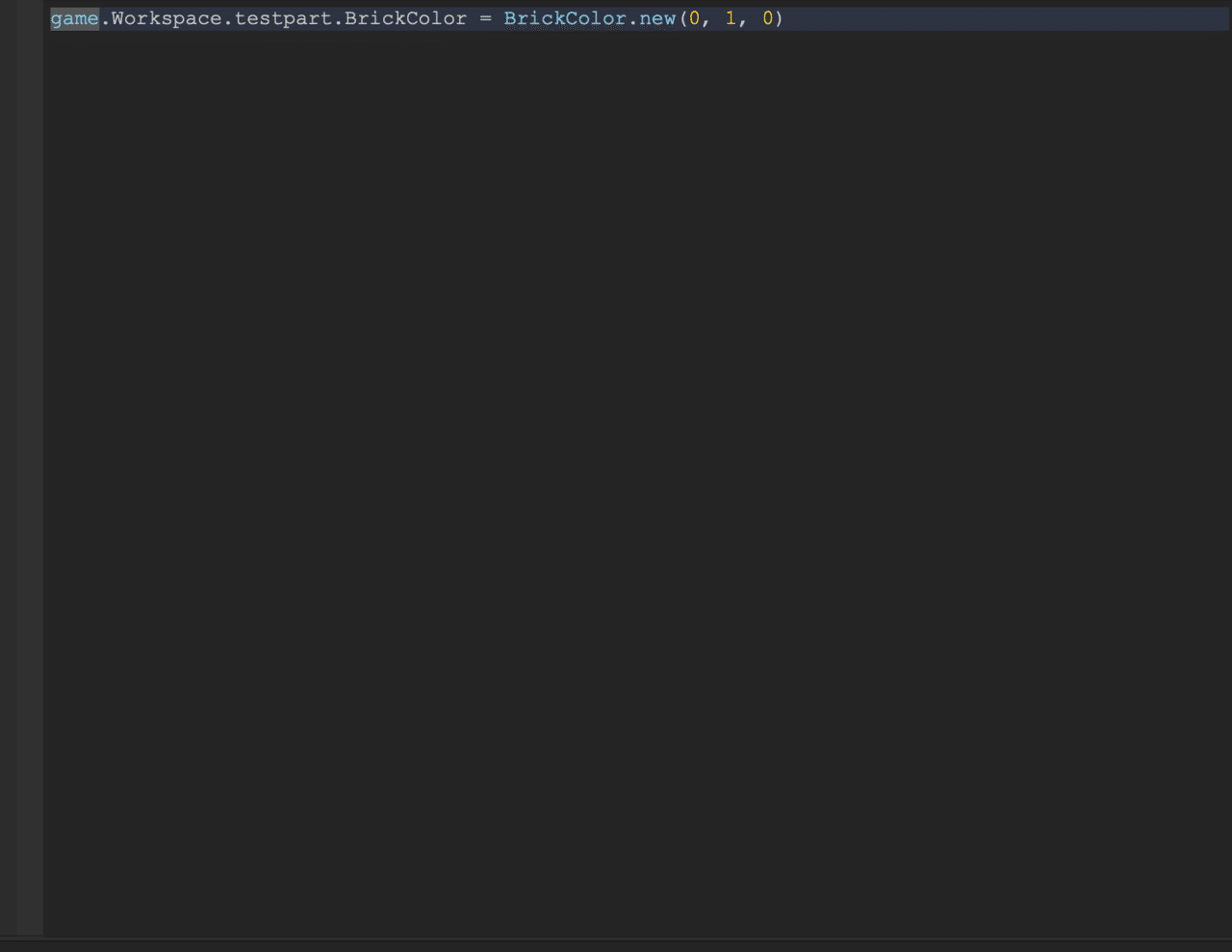
そしてScriptに
game.Workspace.testpart.BrickColor = BrickColor.new(0, 1, 0)と書きます。
こうしてPlayすると緑になるはずです。
こんな感じで色を変えれます。
この方法のメリット・デメリットを説明すると
デメリットは少しめんどくさいことですね。
いちいちプログラムを書かないといけないからですね。
少しめんどくさい部分はあります。
メリットはゲーム中でも変えれることです。
やり方は
local testpart = game.Workspace.testPart
if true do
wait(3)
testpart.BrickColor = BrickColor.new(0, 1, 0)
endこんな感じで書けば3秒後に色が緑色になります。
うまく利用したら色がずっと変わるようにできますよ
では今日はこれで終わりです!
以上かーらふでした。
P.S.
Robloxで使うのlua言語は割と簡単



